メニューの作成
※字幕をONに切り替えてください。メニューの作成
このページでは- GM(グローバルメニュー)
- スモールメニュー
- フッターメニュー
まずは管理画面にログインして、左側の外観>メニュー をクリックします。
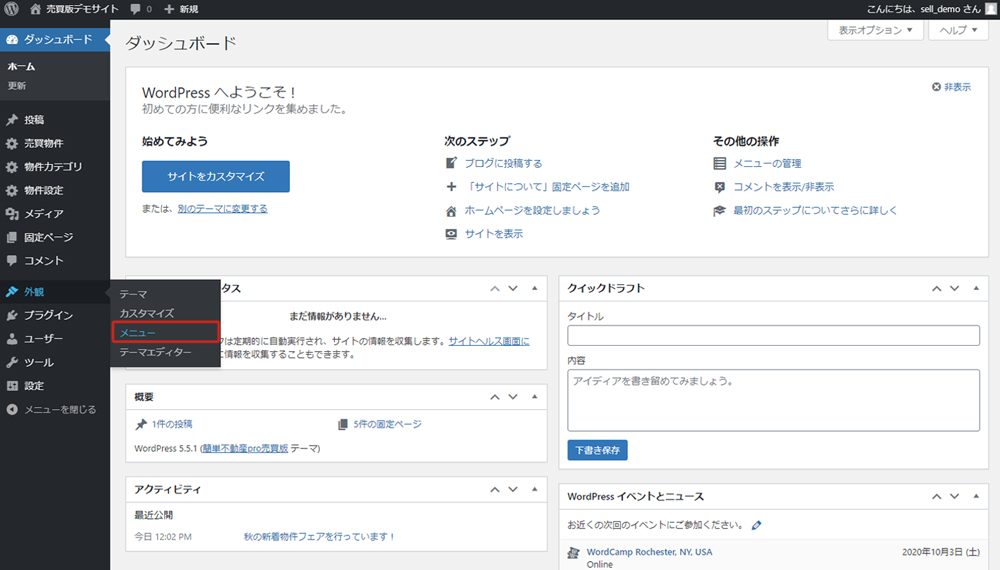
1.GM(グローバルメニュー)
グローバルメニューとは下の場所のメニューです。
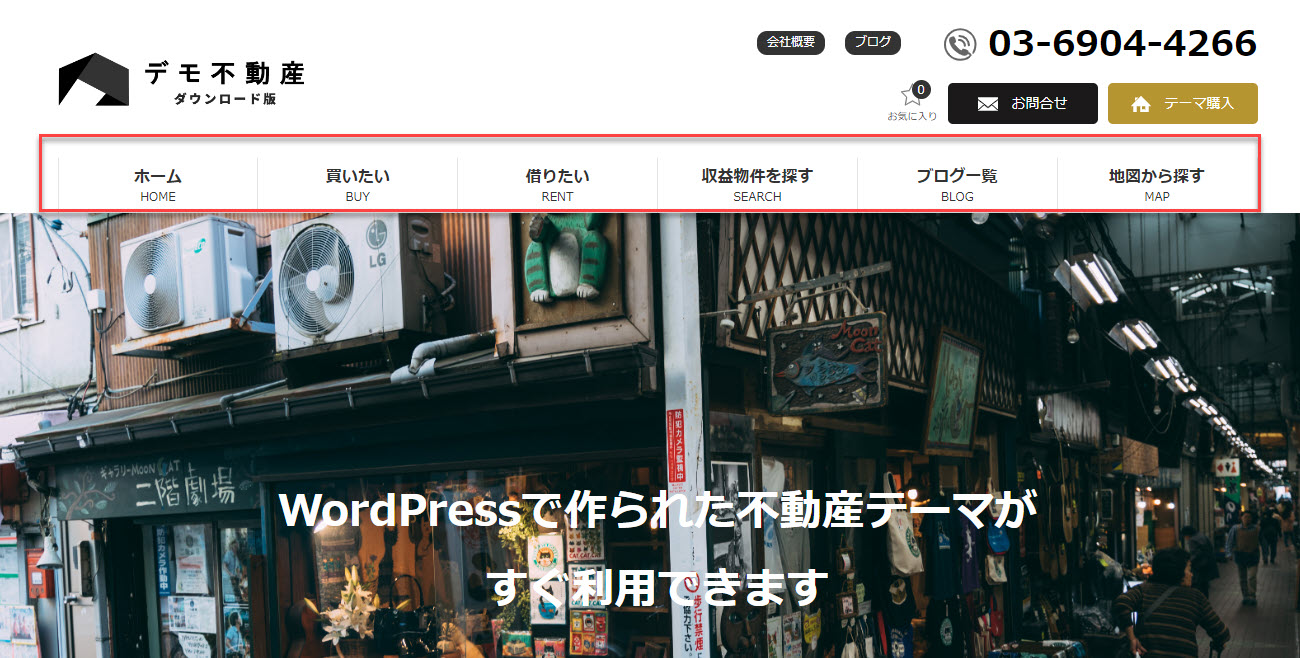
メニュー名欄にメニュー名を入れます。グローバルメニューの場合は「GM」と入力します。
次にメニューの位置の「グローバルメニュー」にチェックを入れ、「メニューを作成」をクリックします。
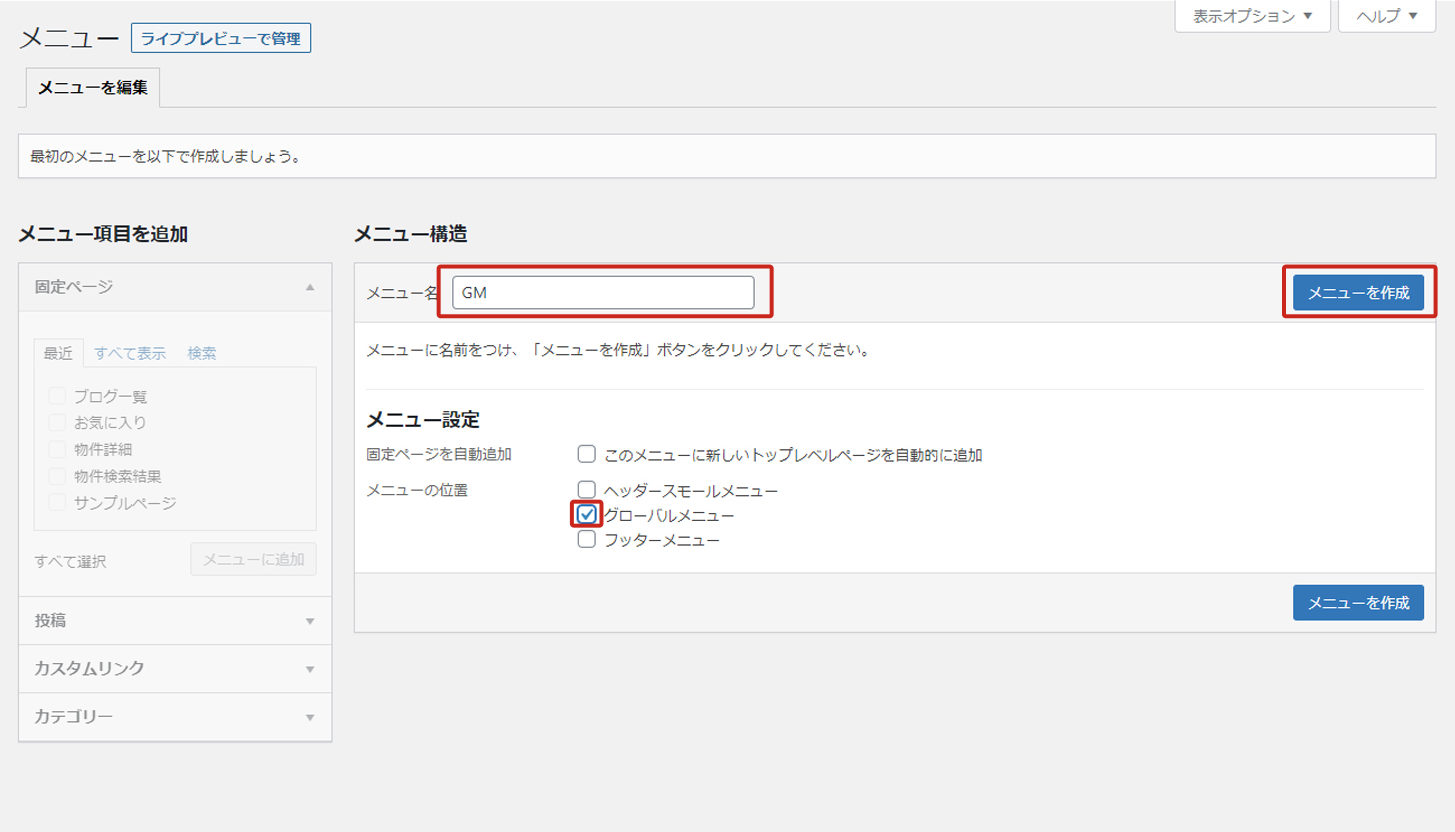
次にメニューに項目を追加していきます。ここでへ例として次のページを表示します。
- ホーム
- ブログ一覧
- 物件検索結果(固定ページ「物件検索結果」)
- 地図から探す(カスタムリンク)
左側のメニュー項目を追加欄で「固定ページ>すべて表示」から「ホーム」「ブログ一覧」「物件検索結果」にチェックを入れ、「メニューに追加」をクリックします。
すると「GM」に項目が追加されます。

「物件検索結果」の場合はナビゲーションラベルを以下のように変更します。
ナビゲーションラベル:買いたい
タイトル属性:BUY
※タイトル属性はグローバルメニューに表示される英字部分となります。
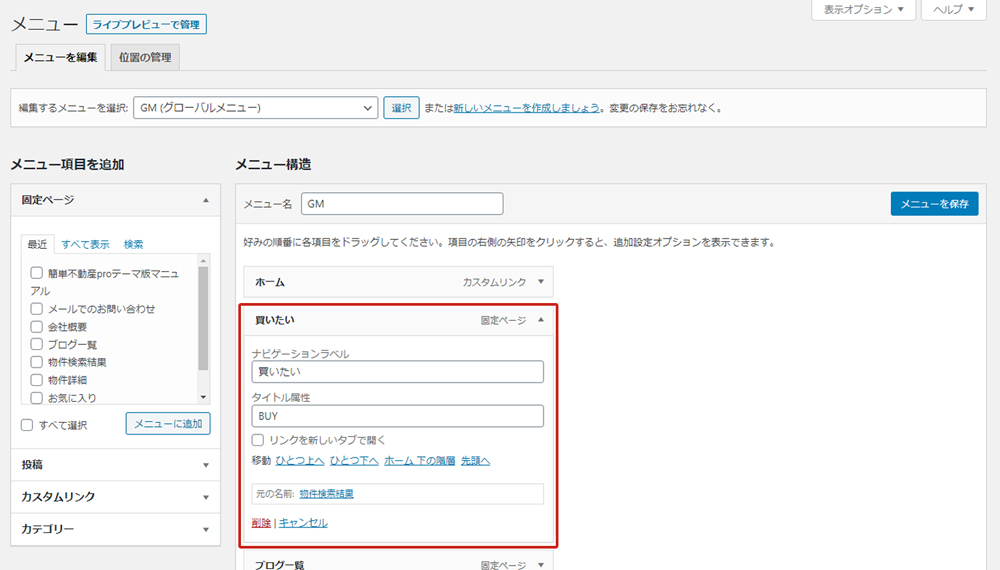
※各メニュー項目編集で、「タイトル属性」入力欄が表示されていない場合は、画面上部の「表示オプション」をクリックし、「タイトル属性」にチェックを入れることで表示されます。
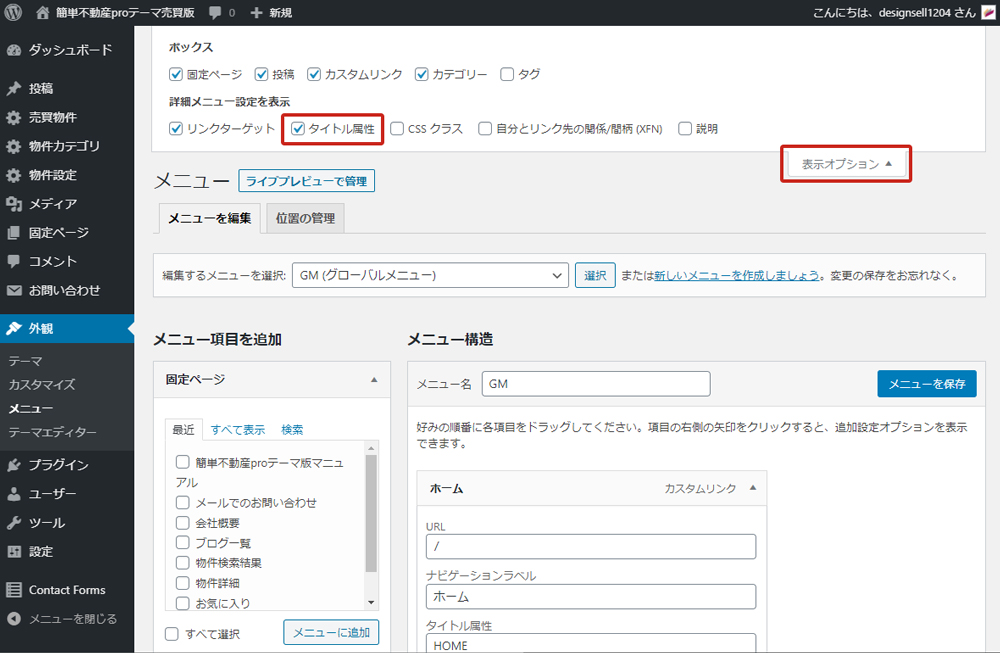
さらに「地図から探す」項目を追加します。
メニュー項目の「カスタムリンク」で以下のように設定し、「メニューに追加」をクリックします。
・URL: /fmap.php
・リンク文字列: 地図から探す
地図から探す」項目が追加されました。
「メニューを保存」をクリックします。
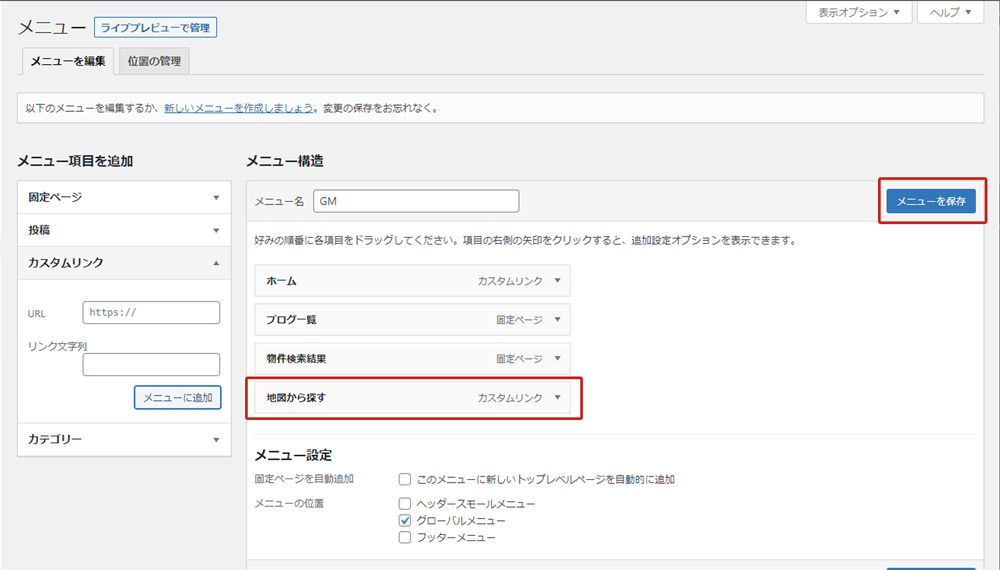
これで「GM」は完成しました。
2.スモールメニュー
スモールメニューとは下の場所のメニューです。
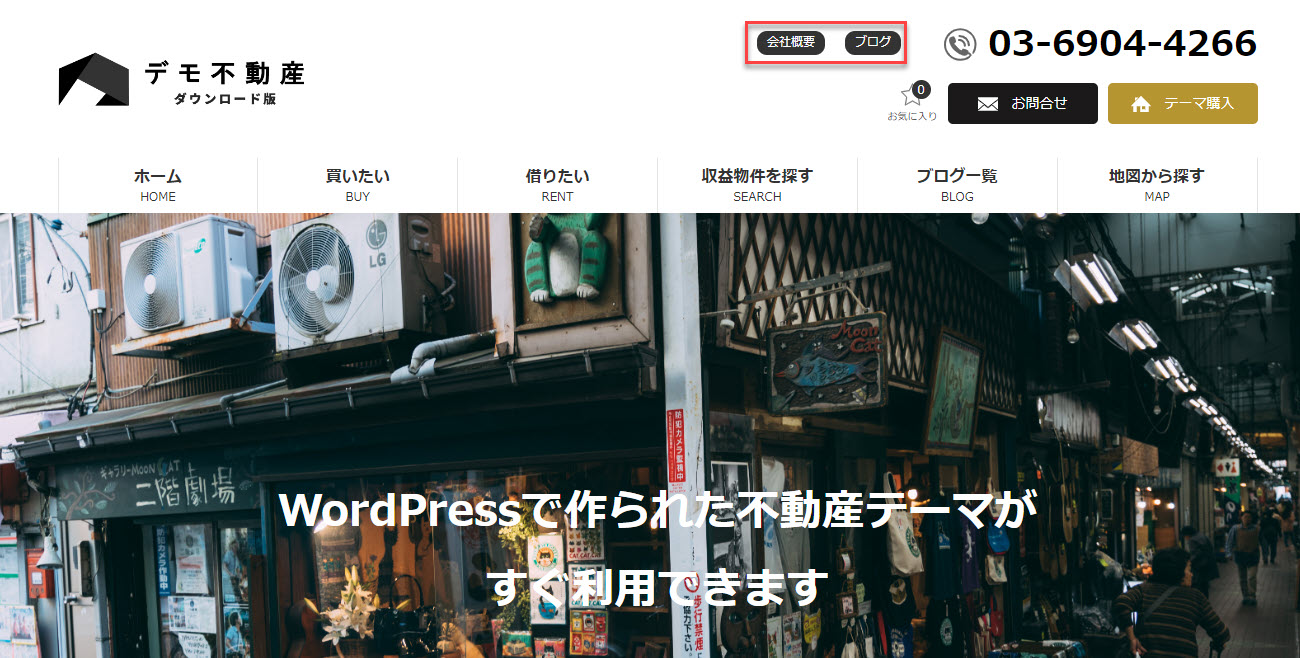
最初に新しいメニューから「スモールメニュー」を作成します。
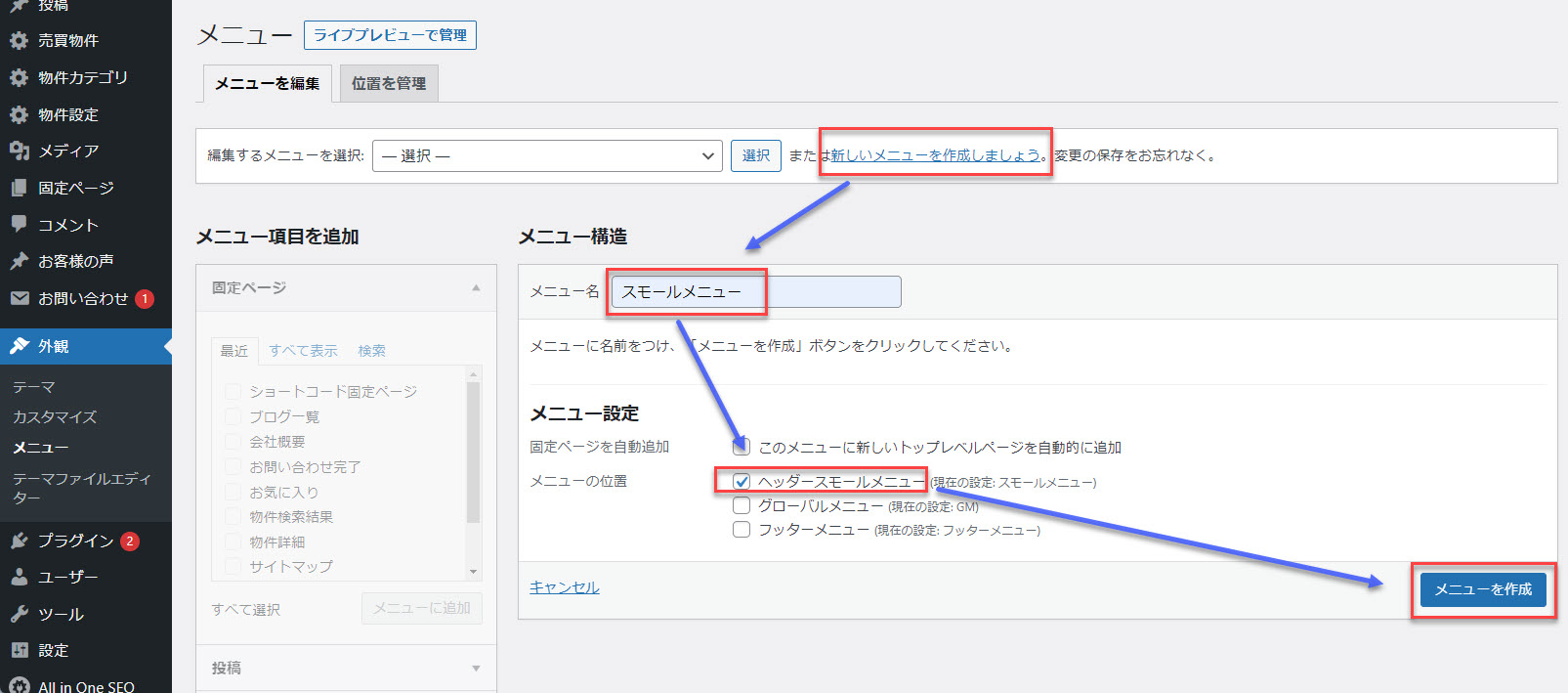
次にスモールメニューに表示する内容を選択します。この例では「会社概要」と「ブログ一覧」を選択します。
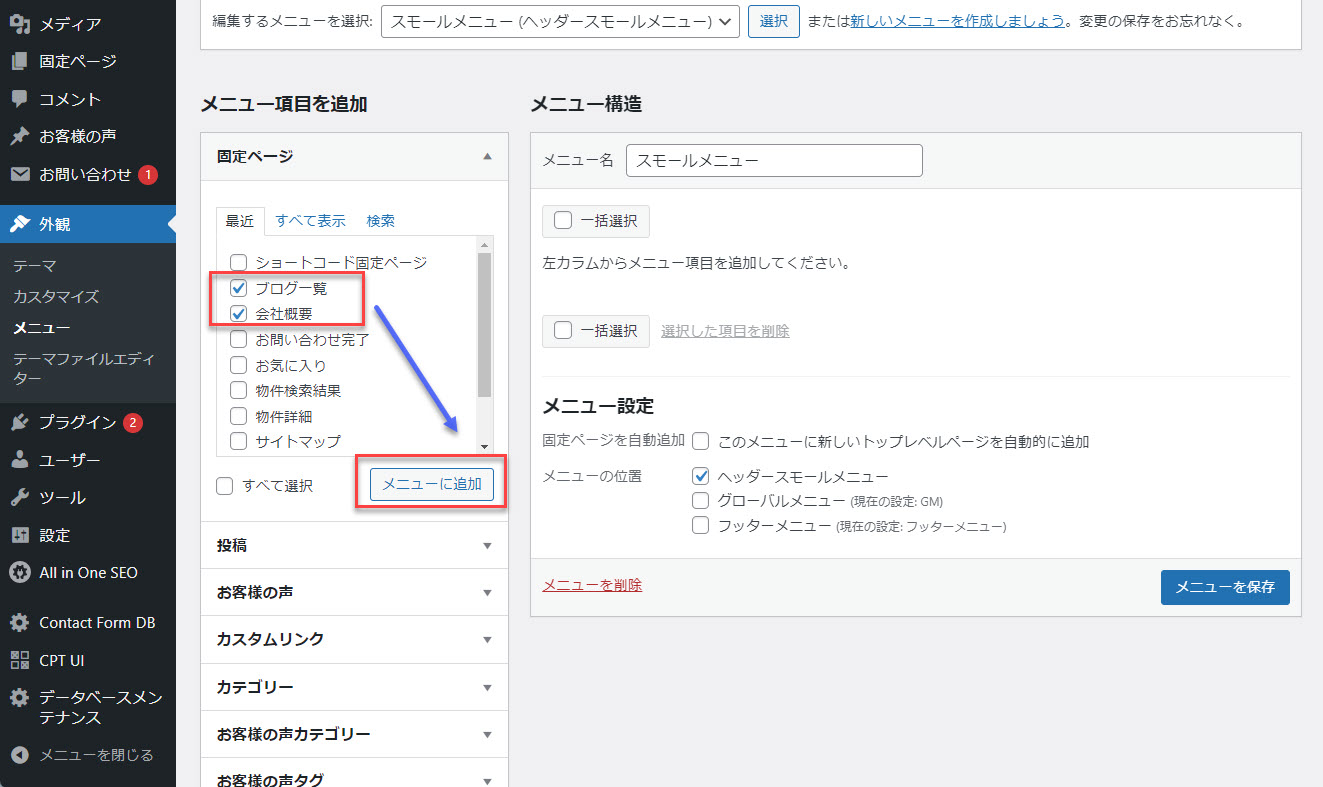
ブログ一覧の名称をブログに変更して保存します。
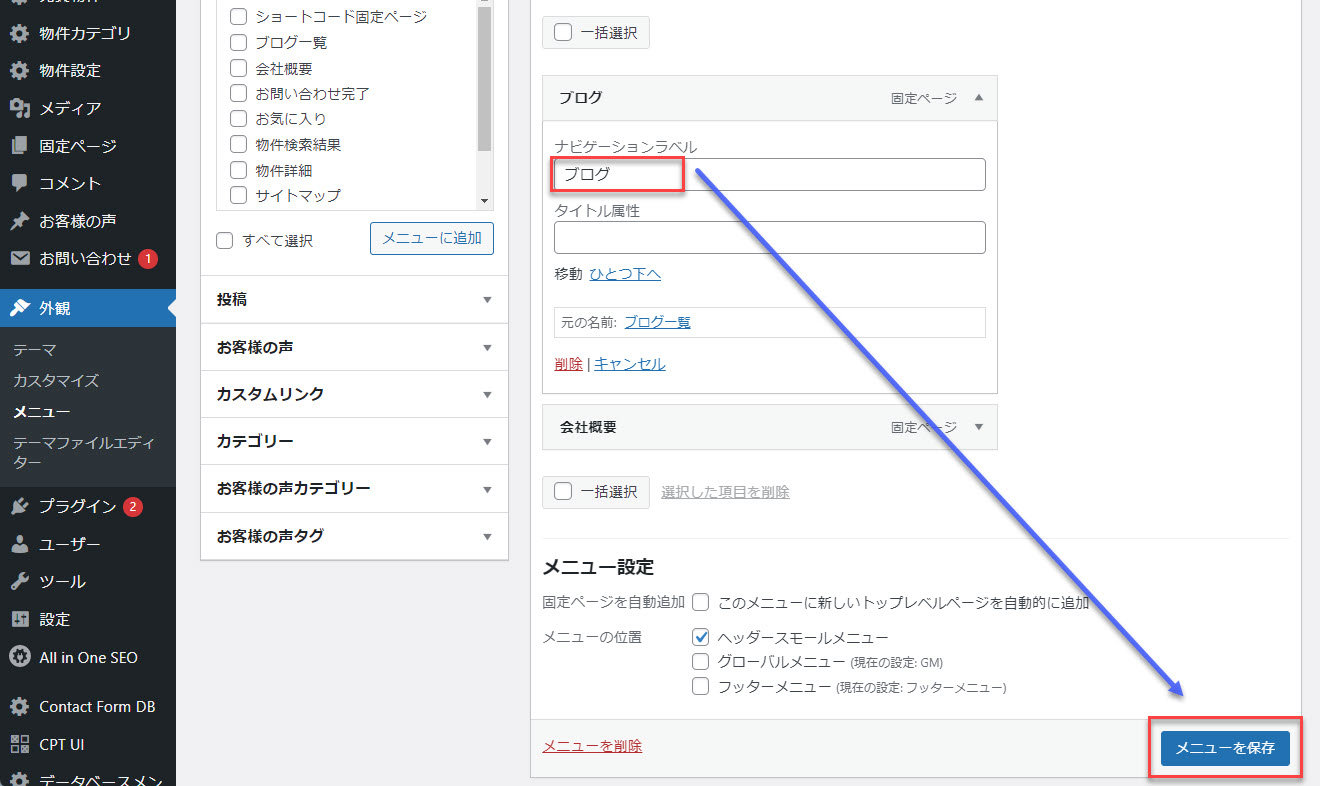
これでスモールメニューの設定が終わりました。
3.フッターメニュー
最後はフッターメニューです。
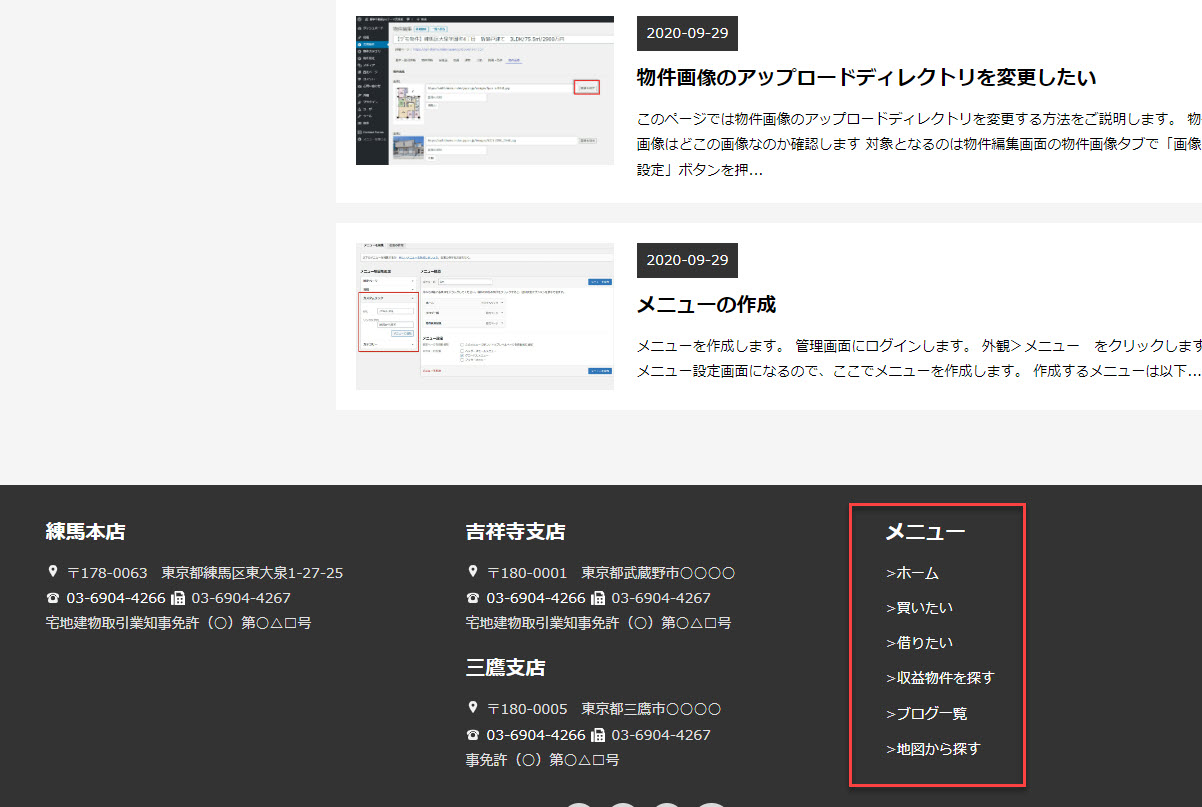
新しいメニューから「フッターメニュー」を作成します。ここでは例として「ホーム(カスタムリンク)」「買いたい(物件検索結果)」「会社概要」「サイトマップ」を選択します。
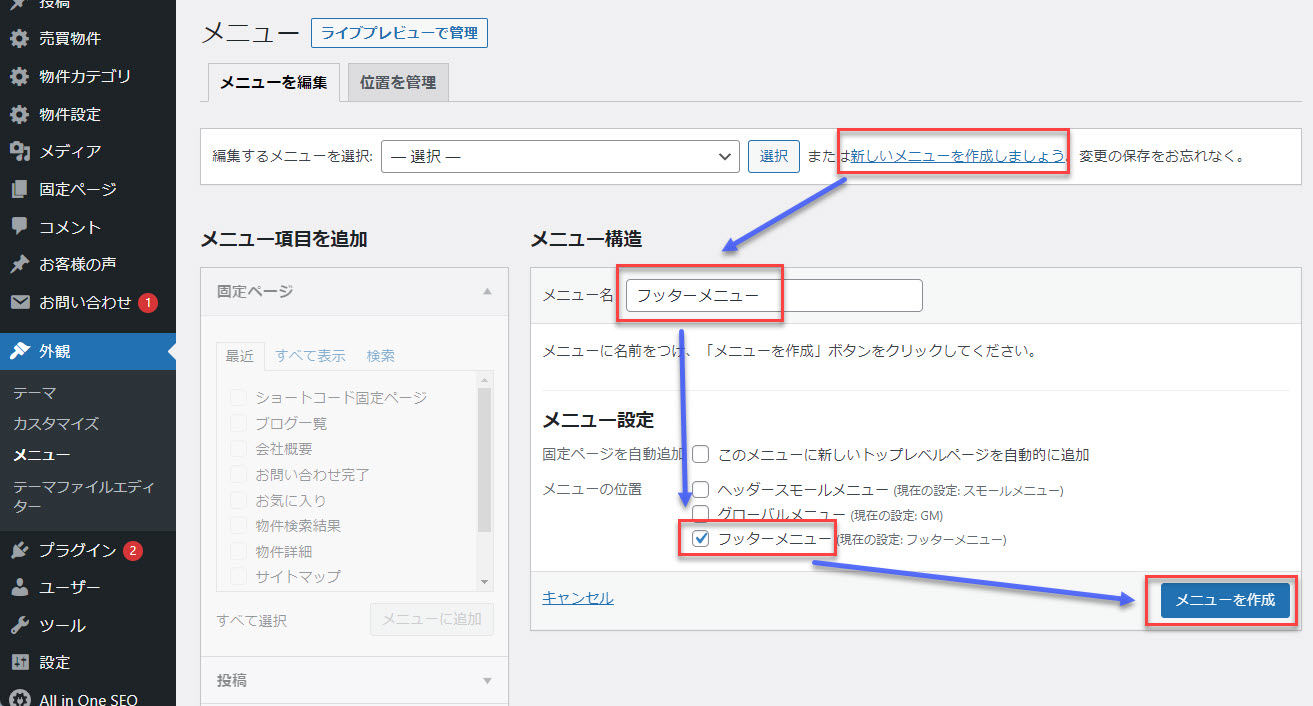
上述のGMやヘッダースモールメニューと同様に表示したいメニューを左の「メニュー項目を追加」から選択します。
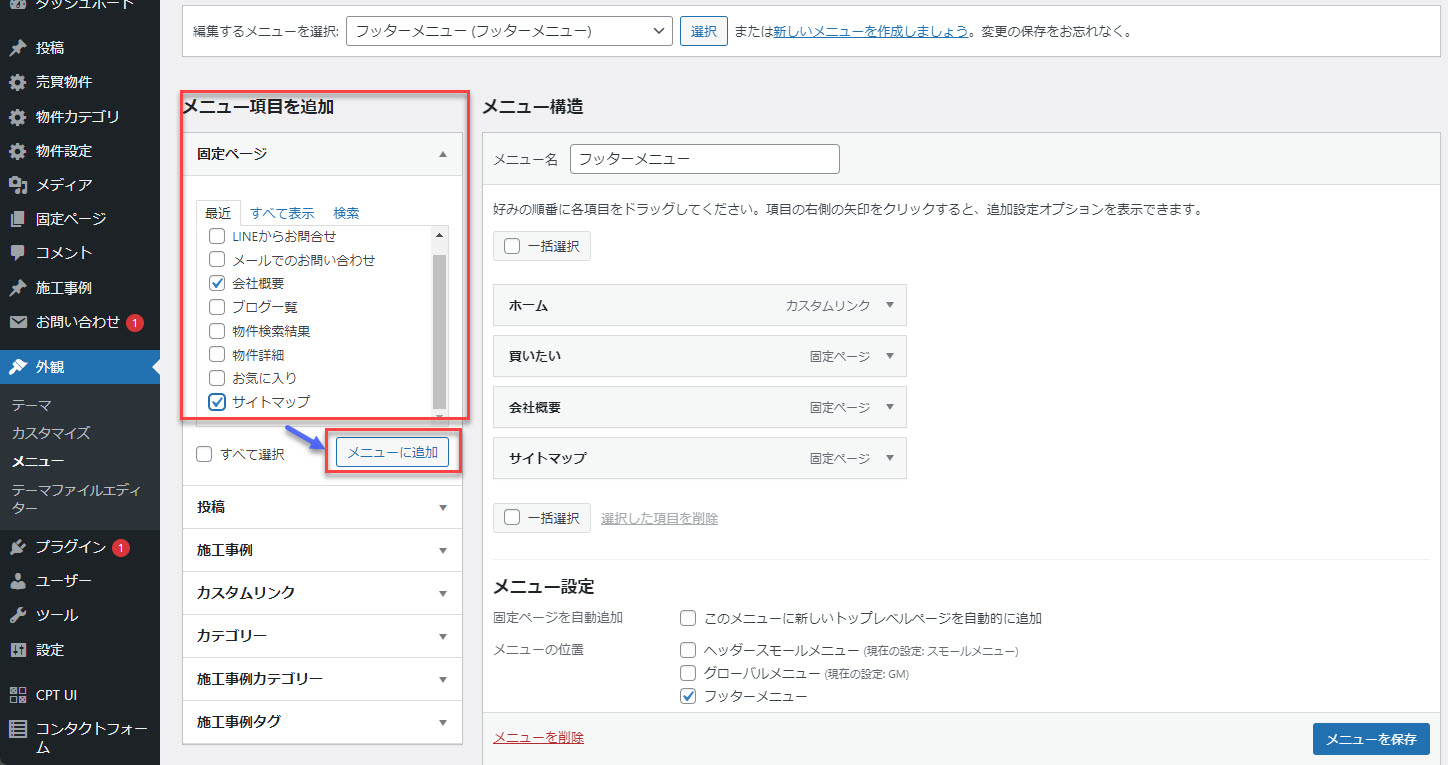
選択したメニューのテキスト表示などを修正したら保存をします。
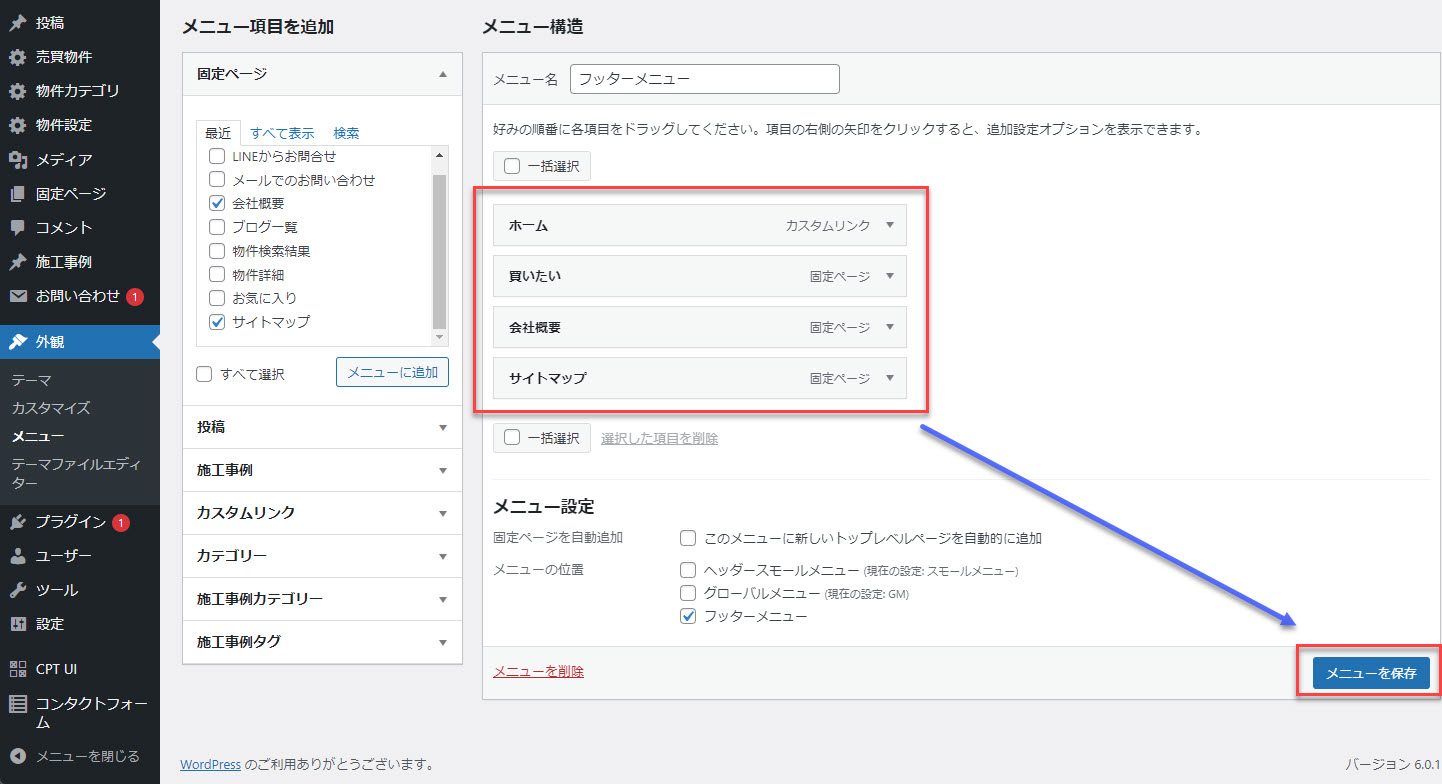
これでフッターメニューの表示が完了しました。